Приложение Apple iMovie вошло в мир Mac в 1999 году как изящный инструмент, позволяющий расширить горизонты творчества. Apple изменила кодировку iMovie в появлении iLife '08, чтобы создать видеоредактор со сверхвысокой скоростью при формовании или нарезке клипов и избежать технических проблем. Следовательно, iMovie '08 или более поздняя версия работает как молния.
приложение для редактирования видео, iMovie - это ресурсоемкая программа, которая влияет на общую производительность вашего Mac. Если вы столкнулись с замедлением, выполните определенные действия на как ускорить iMovie на Mac вернет ваш iMovie к его первоначальной и быстрой производительности. Вы получите больше эффективности, сэкономите время и оптимизируете операции.
Содержание: Часть 1. Секреты ускорения работы iMovie и восстановления медленного MacЧасть 2. Отрегулируйте скорость клипа в iMovie, чтобы ускорить iMovie на MacЧасть 3. В заключение
Люди также читают:Как редактировать видео на Mac с помощью iMovie
Часть 1. Секреты ускорения работы iMovie и восстановления медленного Mac
"Почему я не могу ускорить клип в IMOVIE? Почему я не могу настроить скорость в iMovie? Почему кнопка скорости iMovie неактивна? ". Вы можете столкнуться с такими проблемами, описанными выше, когда попробуете способы ускорить воспроизведение видео на iMovie Mac. Не волнуйтесь, просто продолжайте читать способы, приведенные ниже, о том, как хорошо ускорить iMovie.
Метод 1. Оптимизируйте свой медлительный Mac раз и навсегда
Наращивание мусора увеличивает возможности Mac по обработке и памяти, что приводит к снижению производительности. Избыточные файлы, следы удаленных программ, корзина iPhoto, большие или устаревшие элементы и имитации приводят ваш компьютер в порядок. Такие приложения, как iMovie, слишком сильно расширяют вашу систему, потому что вычислительные ресурсы, необходимые для рендеринга значительных файлов изображений или кодирования видео, изнашивают практически все процессоры.

iMyMac PowerMyMac может похвастаться продуманным сочетанием утилит на основе собственных алгоритмов для более быстрого и аккуратного Mac с более настраиваемыми результатами. Он действует как монитор производительности, извлечение памяти и продвинутый очиститель Mac Apple.
Это программное обеспечение оснащено интеллектуальной технологией, позволяющей просеивать всю систему и вычищать цифровой мусор, не затрагивая важные системные файлы. В нем есть функция предварительного просмотра, чтобы вы не выбросили ребенка вместе с водой из ванны. Он освобождает много места, оптимизирует ваш Mac и повышает производительность до максимальной. Просто получите бесплатную пробную версию ниже, чтобы ускорить работу вашего Mac прямо сейчас!
Метод 2. Встроенные функции Apple для ускорения работы iMovie
Периодическая регулировка скорости в кадре создаст драматический или комический эффект. Замедление или ускорение фрагментов iMovie предлагает тонкий способ оживить ваше произведение искусства. Экспортируйте файл, чтобы сохранить части с измененной скоростью. iMovie оптимизирует качество воспроизведения видеофайлов MPEG-4, адаптируя клипы.
iMovie '09 включает компонент стабилизации изображения. Программное обеспечение сканирует каждый кадр клипа, разрабатывает самое превосходное масштабирование и обрезает его, чтобы улучшить стабильность изображения, Вы можете изучить клипы во время импорта. Или дважды щелкните клип в Обзор событийг и ударил Кнопка «Анализировать весь клип» в инспекторе клипов.
Как ускорить iMovie? Если вы хотите создать беглую композицию одним щелчком мыши, в iMovie есть возможность автоматически вставить переходы, связывающие клипы, Это дает задание выдернуть их из раздела «Переходы» у вас на груди.
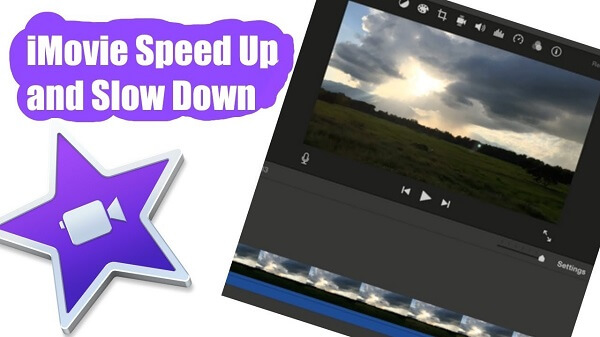
Часть 2. Отрегулируйте скорость клипа в iMovie, чтобы ускорить iMovie на Mac
Вы можете настроить скорость клипа в вашем материале. Более того, iMovie может автоматически настраивать частоту кадров каждого клипа в сочетании с частотой кадров вашего iMovie на основе первой части, добавленной в файл.
Решение 1. Отрегулируйте скорость клипа
- Перейти на график; выберите клип, скорость которого вы хотите отрегулировать.
- Чтобы открыть настройки скорости, нажмите Скорость .
- Отрегулируйте «Медленно» или «Быстро» в меню приглашения «Скорость» и выберите кнопку скорости для сброса скорости.
Вот что нужно сделать, чтобы решить, как ускорить iMovie. Если вы выберете «Быстро» для снимков менее 0.1 секунды, по умолчанию будет применена пользовательская скорость, а также будет задана заранее заданная скорость. На вашем клипе появится значок с ползунком скорости наверху. Ускорение клипа делает его короче, а замедление растягивает.
Клип со звуком уменьшает высоту тона, если вы проигрываете его медленнее, а при его ускорении повышается. Чтобы сохранить начальную высоту файла, установите флажок Сохранить шаг над зрителем.
Решение 2. Настройте скорость клипа.
Вы также можете ускорить видео без изменения высоты звука в iMovie. На шкале времени переместите ползунок скорости на вершину клипа, для которого есть настройки скорости. Перемещение ползунка вправо снижает скорость, а перетаскивание влево ускоряет клип. Ползунок скорости пригодится для индивидуальной настройки скорости. Когда вы перемещаете ползунок, вы видите изменение таймфрейма клипа на временной шкале.
Решение 3. Измените скорость клипа части A
Любая часть клипа может быть ускорена или удержана. Вы также можете определить, следует ли плавно связать частоту кадров между частью с регулировка скорости и оставшаяся часть клипа.
- Выделите диапазон в клипе на временной шкале с помощью нажатие клавиши R и перетаскивая по кадрам.
- Чтобы раскрыть настройки скорости, нажмите кнопку скорости.
- Выберите любой из следующих:
- Замедление выделенного фрагмента клипа. Откройте всплывающее меню «Скорость» и выберите «медленно».
По умолчанию скорость остается 50%, но вы можете нажмите любую кнопку скорости.
- Увеличение скорости для выделенной части клипа. Откройте всплывающее меню «Скорость» и выберите «Быстро».
По умолчанию скорость остается в два раза выше нормальной скорости (2x), это означает, что вы можете ускорить iMovie более чем в 2 раза, но вы можете нажать любую кнопку скорости.
- Отрегулируйте пользовательскую скорость для выделенной части клипа: выберите всплывающее меню «Скорость», выберите «Пользовательский» и введите число в поле.
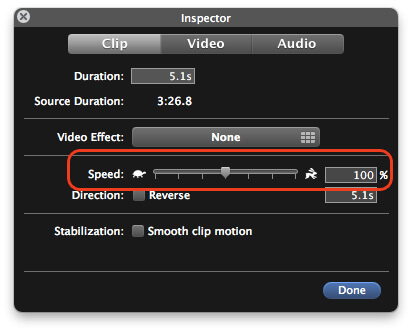
Изменение скорости влияет на выделенную часть клипа, и ползунки скорости перемещаются выше выбранного диапазона клипа за пределы этой области. Если вы воспроизводите клип, он начинает работать с нормальной скоростью, затем изменяется на скорость, которую вы предварительно настроили, прежде чем снова вернуться к нормальной скорости по мере того, как она заканчивается.
- Для постепенного изменения скорости установите флажок «Плавный».
- Чтобы изменить скорость выделенного диапазона или области за его пределами, дерните любой из трех ползунков в верхней части клипа.
Рынок предлагает альтернативы тому, как ускорить iMovie с помощью интуитивно понятного интерфейса. Ищите узкоспециализированные функции, которые сделают редактирование чрезвычайно приятным и захватывающим. Подавляющее большинство инструментов могут похвастаться стандартными функциями редактирования, включая поворот, обрезку, разделение, обрезку и объединение. Другие функции включают настройку цвета видео, настраиваемый водяной знак текста, обнаружение сцены или зеленый экран.
Наконечник: Если вы также хотите узнать, как ускорить iMovie на iPhone or IPad, просто проверьте ссылки для получения более подробной информации.
Часть 3. В заключение
Ускорение воспроизведения видео - это основной, простой и инновационный метод расширения репертуара эффектов, переходов и титров iMovie HD. iMovie отличается от набора инструментов Adobe для редактирования видео простым в использовании инструментом. Все версии программы позволяют ускорить видео.
Когда дело доходит до редактирования видео, вам всегда нужно манипулировать скоростью. Прерывисто ускоряя клипы, вы можете рассказывать длинные истории или изображать подробные изображения, не растягивая кадры. Например, 1-минутное видео, ускоренное до 1000%, значительно упакует ваш файл.
Есть ли у вас пища для размышлений? Взвесьте вес ниже или задайте вопросы, которые помогут вам поднять вашу компьютерную среду на ступень выше.



